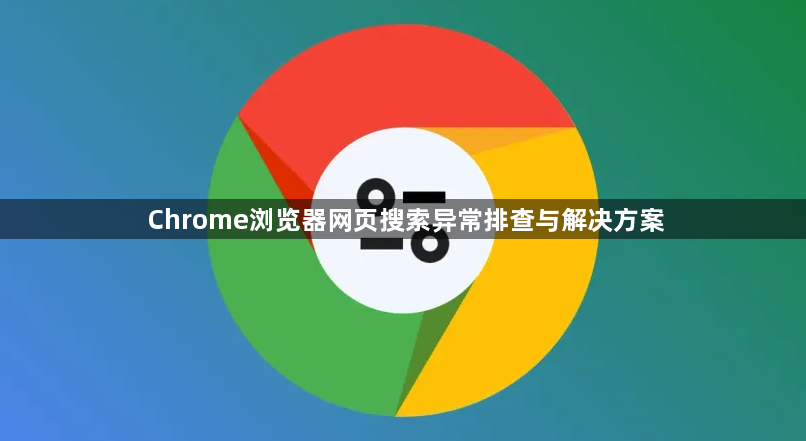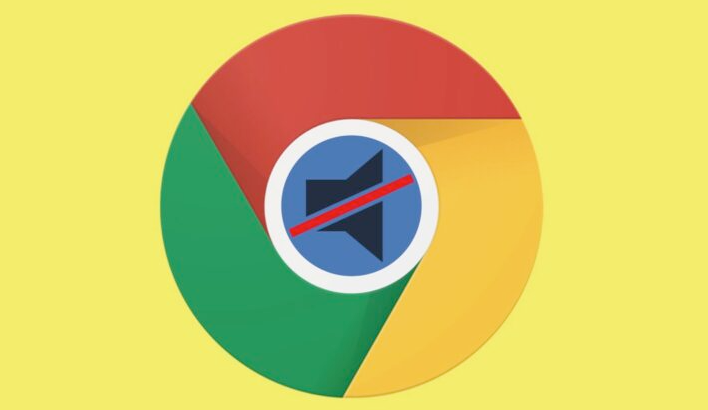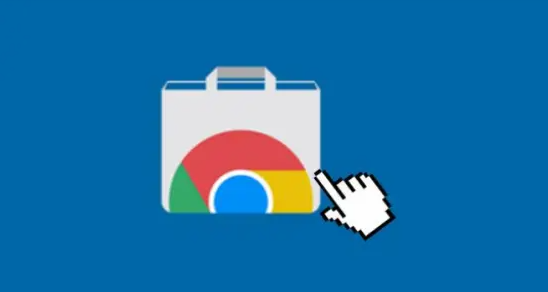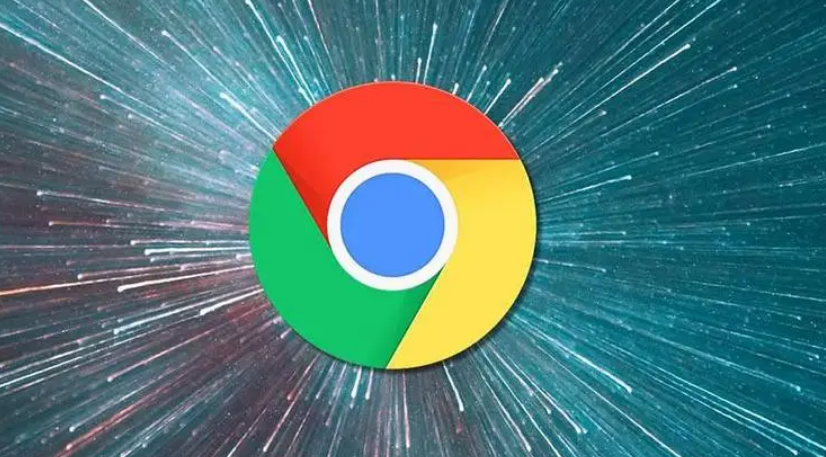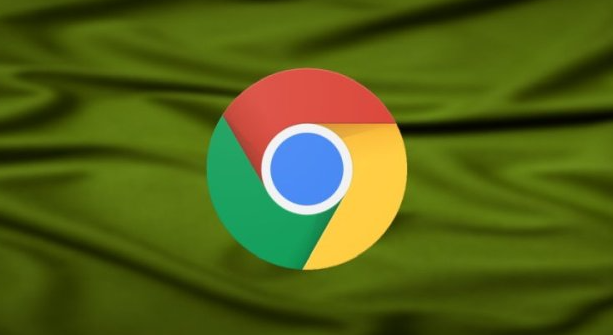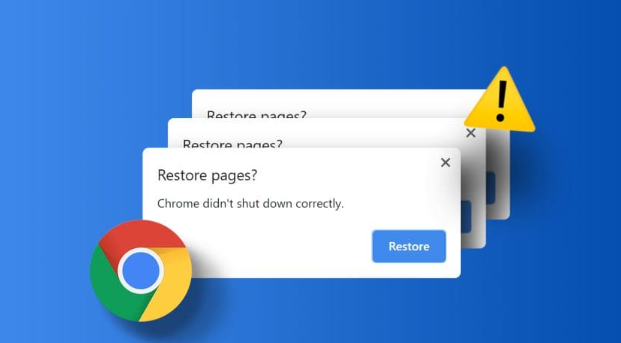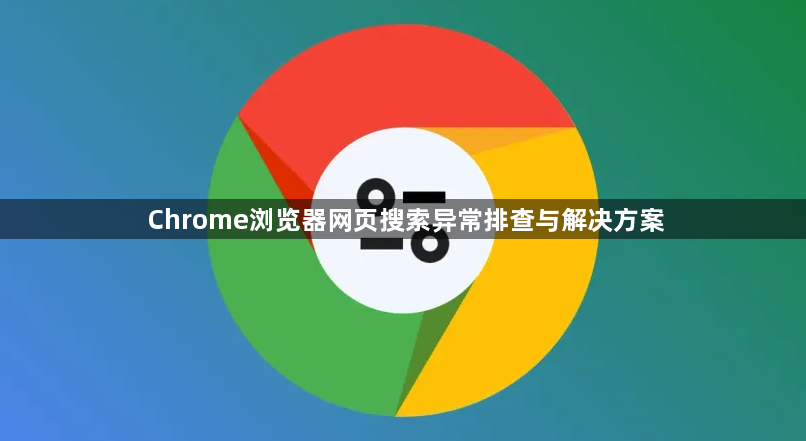
在排查和解决Chrome浏览器网页搜索异常时,可以从以下几个方面进行:
1. 检查网络连接:确保你的设备已连接到互联网,并且网络连接正常。如果网络不稳定或中断,可能导致网页搜索功能异常。
2. 清除缓存和Cookies:尝试清除浏览器的缓存和Cookies,以排除可能影响网页搜索的因素。在Chrome浏览器中,可以通过按`Ctrl + Shift + Delete`组合键来清除缓存和Cookies。
3. 更新浏览器:确保你的Chrome浏览器是最新版本。旧版本的浏览器可能存在已知的漏洞,导致网页搜索功能异常。在Chrome浏览器的设置页面中,可以找到“关于Google Chrome”选项,点击“帮助”按钮,然后选择“更新 Google Chrome”。
4. 清理浏览器数据:在Chrome浏览器的设置页面中,可以找到“隐私与安全”选项。点击“清除浏览数据”,然后勾选“自动填充表单数据”、“Cookies和网站数据”等选项。这将清除浏览器的历史记录、密码和其他敏感信息,有助于解决网页搜索异常。
5. 禁用扩展程序:某些扩展程序可能会干扰网页搜索功能。尝试禁用所有扩展程序,然后重新启用它们,看看是否解决了问题。
6. 检查浏览器插件:有些插件可能会影响网页搜索功能。尝试禁用所有插件,然后重新启用它们,看看是否解决了问题。
7. 重启浏览器:有时候,简单的重启可以解决一些临时性的问题。关闭并重新启动Chrome浏览器,然后再次尝试网页搜索。
8. 联系技术支持:如果以上方法都无法解决问题,建议联系Chrome浏览器的技术支持。他们可以提供更专业的解决方案,帮助你排查和修复网页搜索异常。